Win7系统怎样转换硬盘为NTFS格式?
最近就有不少用户在反映说他们在下载一些软件的时候,弹出提示框说“当前磁盘不支持超过4G的文件,请选择NTFS格式分区”,要转换格式才能够下载,想必有很多人也遇到同样的问题了吧,那么要如何在Win 7下如何转换硬盘格式呢?现在小编就为大家带来简单几步轻松将Win7硬盘转换成ntfs格式吧。
一、打开“我的电脑”查看硬盘分区格式。如图E盘文件系统:FAT32格式,不支持4G以上的文件下载存入,这个就可以转换成NTFS。
二、在开始菜单中找到“运行”,输入“cmd”,启动命令提示符输入“converte:/FS:NTFS”再按回车键。
这里e:/FS:NTFS的e:/是指转换的e盘,如果转换的是d盘则换成d:/FS:NTFS。
三、此时会提示要你输入盘符名称,如“新加卷”,输入完成后按回车即可转换成NTFS格式。
四、转换完成后在右键点击E盘“属性”看磁盘是不是变成了NTFS格式。
版权声明
本文仅代表作者观点,不代表xx立场。
本文系作者授权xx发表,未经许可,不得转载。
 win教程之家
win教程之家
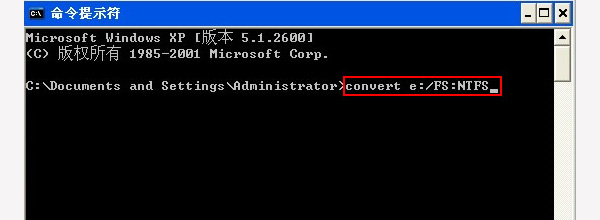
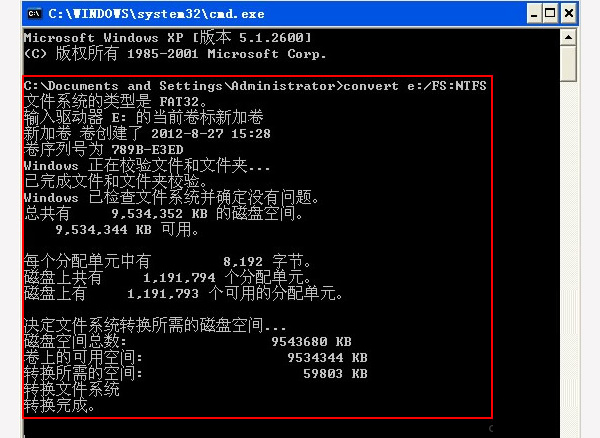
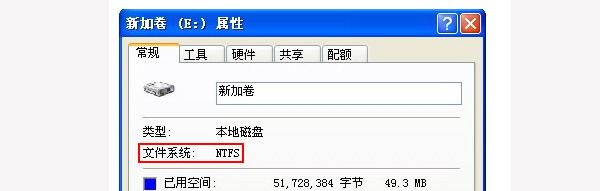




发表评论:
◎欢迎参与讨论,请在这里发表您的看法、交流您的观点。